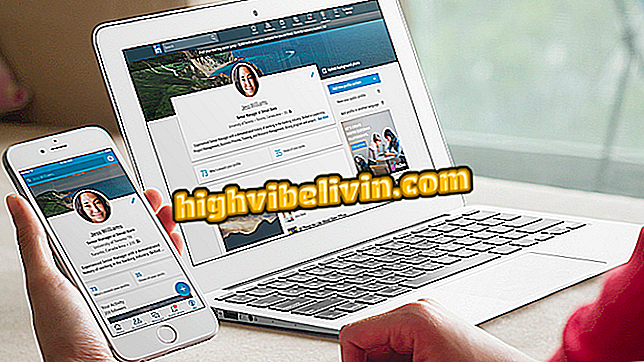Kuvien muokkaaminen Valokuvat-sovelluksessa, Windows 10
Microsoft Photos, natiivi Windows 10 -sovellus, on uusin Microsoft Windows -käyttöjärjestelmän kuvankäsittelyohjelma. Google-valokuvien tapaan ohjelma auttaa järjestämään käyttäjän tietokoneeseen tallentaman luokan tiedostot. Monet ihmiset eivät tiedä, että työkalu sallii myös pieniä versioita kuvissa, kuten suodattimien lisäämisen, värähtelyn kyllästymisen, leikkausten tekemisen muiden resurssien joukossa.
TechTudo tuo sinulle vaiheittaisen oppaan, jossa esitellään Bill Gatesin kehittämän ohjelman tärkeimmät muokkausmahdollisuudet. Haluatko oppia käyttämään valokuvia paremmin? Joten tutustu opetusohjelmaamme.
Valokuvien siirtäminen puhelimesta Windows 10 -tietokoneeseen

Tutustu muihin Windows 10 -ominaisuuksiin
Vaihe 1. Avaa kuva Photos-sovelluksessa, joka on kotoisin Windows 10: stä. Napsauta sitten oikeassa yläkulmassa olevan Muokkaa ja luo -kohdan vieressä olevaa nuolta;
Vaihe 2. Laajennetussa valikossa valitse vaihtoehto "Muokkaa";
Vaihe 3. Käytä "Paranna" -välilehdellä "Paranna valokuvaa" -osiossa, kun haluat lisätä kuvan automaattisia parannuksia. Paina nuolinäppäimellä ja siirrä hiiren oikealla tai vasemmalla puolella.
Vaihe 4. "Valitse suodatin" -kohdassa käyttäjä löytää suodattimet, jotka ovat samanlaisia kuin Instagramissa. Tämän asetuksen intensiteetti on sama kuin edellisessä vaiheessa;

Käytä ja muuta suodattimien voimakkuutta
Vaihe 5. Pidä "Säädä" -välilehdellä ja siirrä hiirtä vasemmalle tai oikealle "Light", "Color", "Bright" ja "Vignette" -työkaluilla. Näiden neljän ominaisuuden avulla voit säätää kuvien valaistusta, kylläisyyttä, kirkkautta ja varjoasetuksia.
Vaihe 6. Samassa välilehdessä käyttäjä löytää myös "punasilmäisyyden" toiminnot, joilla parannetaan salamavalossa olevien henkilöiden silmien väriä, ja "Spot-korjaus", joka auttaa poistamaan ei-toivotut paikat. Jos haluat käyttää, valitse jokin niistä kahdesta ja napsauta sitä aluetta, jota haluat korjata hiirellä selaamalla kuvaa suuremmaksi.

Poista ei-toivotut paikat valokuvista
Vaihe 7. Jos haluat muuttaa valokuvan mittoja, valitse oikeassa yläkulmassa "Leikkaa ja käännä" -vaihtoehto;
ja käännä "voit muuttaa valokuvan mittojaVaihe 8. Vähennä kuvan reunoja hiiren sisällä, kunnes leikkaus on haluttu. Kun olet valmis, paina näppäimistön ENTER-painiketta.

Trim Photos
Vaihe 9. Oikeanpuoleisessa sarakkeessa voit myös muuttaa kuvan kulmaa kuvien korjaamiseksi tai taivuttamiseksi. Voit tehdä tämän yksinkertaisesti siirtämällä oikealle ylös tai alas olevaa palkkia;

Säädä kuvien kulmaa
Vaihe 10. Käyttäjä löytää myös oikealla puolella työkaluja, joiden avulla voit muuttaa kuvasuhdetta, kääntää, kiertää tai nollata valokuvamuutoksia. Kun olet tehnyt muutoksia, palaa edelliseen valikkoon valitsemalla "Valmis";

Kierrä, peilaa ja muuta kuvasuhdetta
Vaihe 11. Jos haluat tallentaa kuvaan tekemäsi muutokset ja korvata alkuperäisen tiedoston, valitse "Tallenna". "Tallenna kopio" -vaihtoehto luo uuden tiedoston uudelle muokatulle versiolle.

Voit korvata tai tallentaa kopion tiedostosta
Mikä on paras editori niille, jotka eivät voi varata Photoshopia? Jätä mielipiteesi foorumista.